![]() VB .NET -
Curso Prático ADO .NET - Módulo de Administração :
Criando o Menu Principal - IV
VB .NET -
Curso Prático ADO .NET - Módulo de Administração :
Criando o Menu Principal - IV
Nesta aula iremos criar o formulário principal contendo o menu de opções para manutenção e gerenciamento das informações da nossa aplicação.
Criando o formulário do Menu Principal
Abrindo o projeto CiaFilmesWinAdmin no Visual Studio 2012 Express for desktop;
Vamos incluir um novo formulário no projeto. No menu PROJECT clique em Windows Forms informe o nome frmMenuAdmin.vb e clique no botão Add;
A seguir vamos definir as seguintes propriedades deste formulário:
A partir da ToolBox vamos incluir o controle MenuStrip (Name=mnu1) no formulário e definir as seguintes opções no controle:
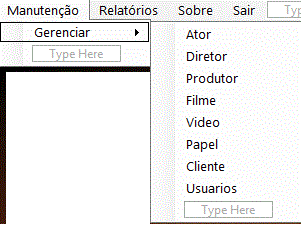 |
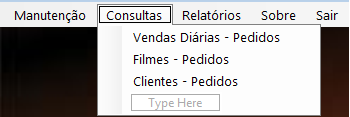 |
 |
A aparência do formulário deverá ficar conforme mostra a figura abaixo:
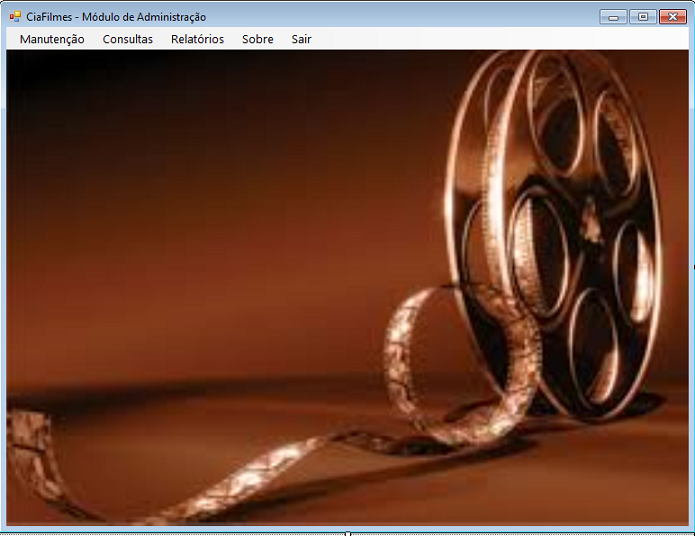 |
O código atribuído ao formulário deverá tratar o evento Click do controle MenuStrip abrindo cada formulário correspondente a opção selecionada.
Para abrir os formulário estamos usando o recurso My.Forms do VB .NET
O My é um que facilita o uso de funcionalidades usadas com freqüência e reduz o número de linhas de código que temos que escrever.
A classe My.Forms é fornecida define um método factory para cada formulário do projeto. Quando acessamos um formulário usando My.Forms.Nome_Formulário, o método factory verifica se uma instância do formulário já está aberta. Se estiver aberta, ela será retornada. Caso contrário, um instância de Form1 será criada e retornada.
O método ShowDialog() mostra o formulário como um caixa de diálogo modal, ou seja, para continuar o código você tem que fechar o formulário.
Para exibir um formulário como não modal usamos o método Show.
Nota: Um objeto Modal precisa ser fechado ou escondido antes de continuar trabalhando com o resto da aplicação.
A seguir temos o código do formulário frmMenuAdmin com as opções do menu:
|
Public Class frmMenuAdminPrivate Sub mnuAtor_Click(sender As Object, e As EventArgs) Handles mnuAtor.Click My.Forms.frmAtor.ShowDialog() End Sub Private Sub mnuDiretor_Click(sender As Object, e As EventArgs) Handles mnuDiretor.Click My.Forms.frmDiretor.ShowDialog() End Sub Private Sub mnuProdutos_Click(sender As Object, e As EventArgs) Handles mnuProdutos.Click My.Forms.frmProdutor.ShowDialog() End Sub Private Sub mnuFilme_Click(sender As Object, e As EventArgs) Handles mnuFilme.Click My.Forms.frmFilmes.ShowDialog() End Sub Private Sub mnuVideo_Click(sender As Object, e As EventArgs) Handles mnuVideo.Click My.Forms.frmVideo.ShowDialog() End Sub Private Sub mnuPapel_Click(sender As Object, e As EventArgs) Handles mnuPapel.Click My.Forms.frmPapel.ShowDialog() End Sub Private Sub mnuCliente_Click(sender As Object, e As EventArgs) Handles mnuCliente.Click My.Forms.frmClientes.ShowDialog() End Sub Private Sub mnuAtualizarDeletar_Click(sender As Object, e As EventArgs) My.Forms.frmPedidosClientes.ShowDialog() End Sub Private Sub UsuariosToolStripMenuItem_Click(sender As Object, e As EventArgs) Handles UsuariosToolStripMenuItem.Click My.Forms.frmUsuarios.ShowDialog() End Sub Private Sub mnuVendasDiarias_Click(sender As Object, e As EventArgs) Handles mnuVendasDiarias.Click My.Forms.frmPedidosClientes.ShowDialog() End Sub Private Sub mnuFilmeEmDemanda_Click(sender As Object, e As EventArgs) Handles mnuFilmeEmDemanda.Click My.Forms.frmFilmesPedidos.ShowDialog() End Sub Private Sub mnuDetalhesClientes_Click(sender As Object, e As EventArgs) Handles mnuDetalhesClientes.Click My.Forms.frmClientesPedidos.ShowDialog() End Sub Private Sub CategoriasToolStripMenuItem_Click(sender As Object, e As EventArgs) Handles CategoriasToolStripMenuItem.Click My.Forms.frmCategorias.ShowDialog() End Sub Private Sub mnuSobre_Click(sender As Object, e As EventArgs) Handles mnuSobre.Click My.Forms.frmSobre.ShowDialog() End Sub Private Sub mnuSair_Click(sender As Object, e As EventArgs) Handles mnuSair.Click If (MessageBox.Show("Deseja encerrar a aplicação ?", "Encerrar", MessageBoxButtons.YesNo, MessageBoxIcon.Information) = Windows.Forms.DialogResult.Yes) Then Application.Exit()End If End Sub
|
Agora já temos todas as opções do menu pronta para serem utilizadas. A próxima etapa é criar cada um dos formulários definidos no código acima. Dessa forma teremos os seguintes formulários criados no projeto:
1- Manutenção
2- Consultas
3- Relatórios
4- Sobre
4- Sair
Para criar cada um desse formulários clique no menu PROJECT -> Add Windows Forms e a seguir informe o nome do formulário e clique no botão Add.
Na próxima aula vamos criar e definir as funcionalidades do formulário frmClientes.
Gostou ?
![]() Compartilhe no Facebook
Compartilhe no Facebook
![]() Compartilhe no Twitter
Compartilhe no Twitter
Referências:
Super DVD Vídeo Aulas - Vídeo Aula sobre VB .NET, ASP .NET e C#